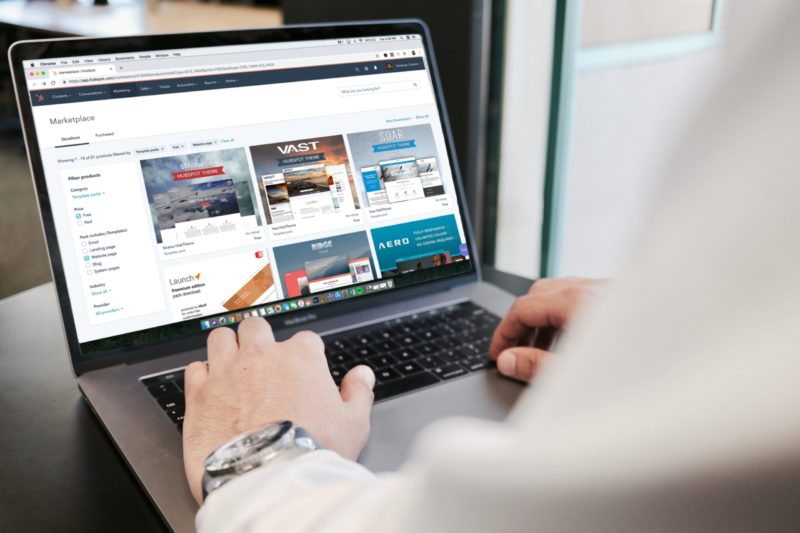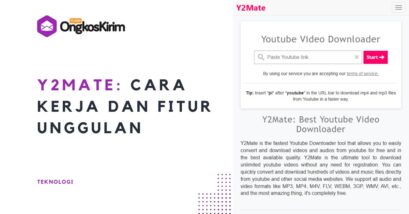Berbicara mengenai cara membuat toko online WooCommerce WordPress untuk pemula, erat hubungannya dengan plugin yang akan digunakan dan juga theme yang digunakan. Dalam hal ini menggunakan CMS WordPress. Ya, tentu saja plugin yang paling banyak digunakan adalah plugin WooCommerce, plugin yang akan membuat website Anda otomatis menjadi toko online.
Dengan WooCommerce, website yang Anda miliki akan memiliki fitur-fitur yang dimiliki toko online seperti halaman produk, laporan penjualan, halaman pembayaran, dan lain sebagainya. Baca:Plugin Ongkos Kirim Rilis Versi 3.0.3, Kepoin Fitur Barunya yuk!Untuk itu, kami akan membahas mengenai cara membuat toko online WooCommerce WordPress untuk pemula secara detail sebagai berikut:
1. Pastikan Website Anda Sudah Terinstall Plugin WooCommerce
Sekarang, coba anda login menuju WordPress Anda yaitu dengan mengetikkan namadomainanda.com/wp-admin atau namadomainanda.com/wp-login.php, kemudian Anda menuju bagian menu Plugin. Silakan Anda klik ‘Add Menu’ kemudian ketikkan WooCommerce, klik ‘Install’ lalu ‘Activate’.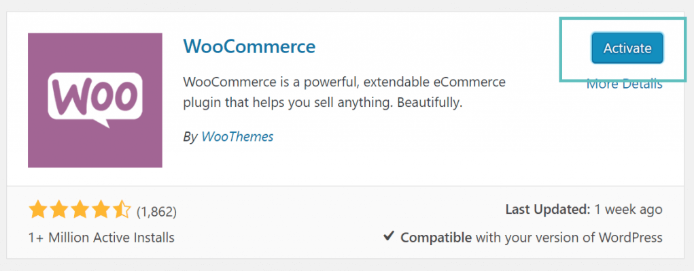 Langkah lainnya adalah Anda juga bisa men-download langsung plugin WooCommerce dengan menguploadnya secara manual melalui FTP.
Langkah lainnya adalah Anda juga bisa men-download langsung plugin WooCommerce dengan menguploadnya secara manual melalui FTP.
2. Ikuti Langkah-Langkah Setup Wizard dengan Benar
Setelah WooCommerce diaktifkan, Anda akan menemui Setup Wizard. Kemudian Anda tinggal mengikuti setiap wizard yang ditampilkan karena ini akan sangat memudahkan Anda dalam mengatur settingan yang diperlukan.
Page setup
 Di bagian Page Setup ini, WooCommerce akan secara otomatis membuat halaman-halaman penting, yaitu:,
Di bagian Page Setup ini, WooCommerce akan secara otomatis membuat halaman-halaman penting, yaitu:,
- Shop (Landing Page utama penjualan produk),
- Cart (halaman keranjang belanjaan),
- Checkout (halaman pembayaran), dan
- My Account Pages (halaman akun pelanggan nantinya).
Store Locale
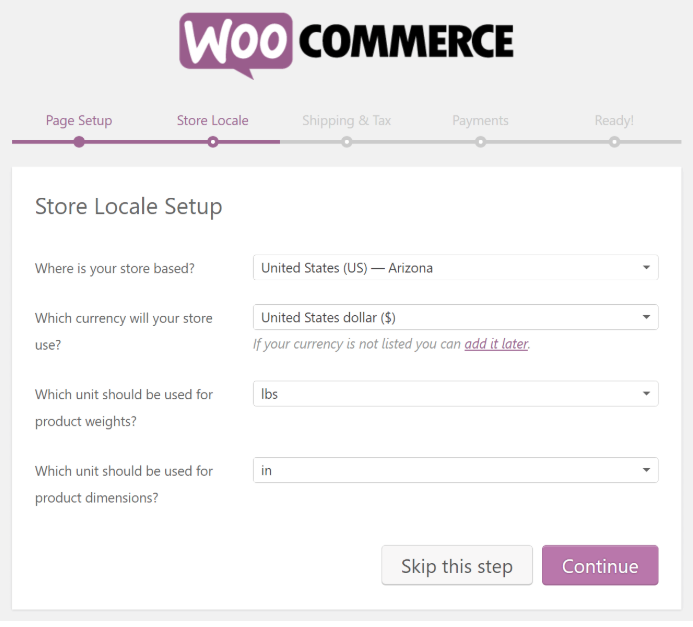 Bagian ini berfungsi untuk mengatur toko Anda mulai dari lokasi, mata uang, satuan berat, dan dimensi. Where is your store based? => Pilih Indonesia bila toko/produk Anda berdomisili di Indonesia.Which currency will your store use? => Pilih IDR atau Rupiah sebagai mata uang.Which unit should be used for product weights? => Pilih Kg (kilogram).Which unit should be used for product dimensions? => Pilih cm (sentimeter).
Bagian ini berfungsi untuk mengatur toko Anda mulai dari lokasi, mata uang, satuan berat, dan dimensi. Where is your store based? => Pilih Indonesia bila toko/produk Anda berdomisili di Indonesia.Which currency will your store use? => Pilih IDR atau Rupiah sebagai mata uang.Which unit should be used for product weights? => Pilih Kg (kilogram).Which unit should be used for product dimensions? => Pilih cm (sentimeter).
Shipping & Tax
 Bagian ini untuk menentukan apakah Anda akan mengirim produk fisik ke alamat pelanggan Anda dan menentukan apakah Anda akan mengenakan pajak terhadap produk yang dijual.
Bagian ini untuk menentukan apakah Anda akan mengirim produk fisik ke alamat pelanggan Anda dan menentukan apakah Anda akan mengenakan pajak terhadap produk yang dijual.
Payments
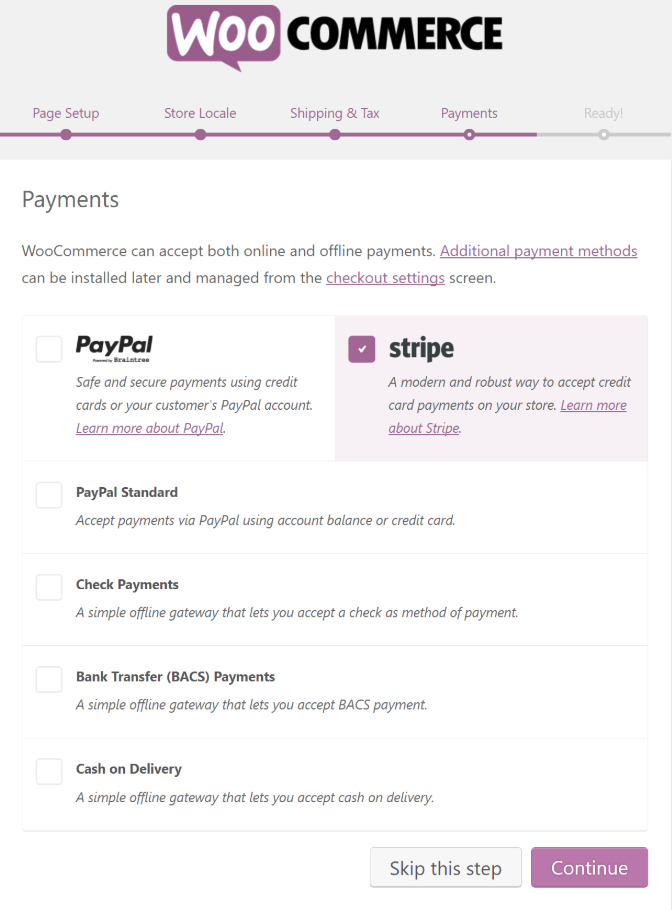 Bagian ini untuk menentukan metode pembayaran apa yang akan Anda pakai saat menerima pembelian dari konsumen.Terdapat beberapa pilihan metode pembayaran antara lain Stripe, Paypal, Transfer Bank, pembayaran melalui Cek, hingga Cash on Delivery (COD).Bila Anda bingung dalam menentukan metode pembayaran, pilih saja metode Bank Transfer. Dengan bank transfer nanti pembeli akan mentransfer dana ke rekening Anda.
Bagian ini untuk menentukan metode pembayaran apa yang akan Anda pakai saat menerima pembelian dari konsumen.Terdapat beberapa pilihan metode pembayaran antara lain Stripe, Paypal, Transfer Bank, pembayaran melalui Cek, hingga Cash on Delivery (COD).Bila Anda bingung dalam menentukan metode pembayaran, pilih saja metode Bank Transfer. Dengan bank transfer nanti pembeli akan mentransfer dana ke rekening Anda.
Ready
 Bila bagian ini sudah tampil maka selamat karena Anda telah siap menggunakan toko online Anda dan siap untuk menjual produk Anda.Klik No Thanks bila Anda tidak ingin WooCommerce mengumpulkan data toko online Anda.Langkah selanjutnya adalah membuat produk Anda.
Bila bagian ini sudah tampil maka selamat karena Anda telah siap menggunakan toko online Anda dan siap untuk menjual produk Anda.Klik No Thanks bila Anda tidak ingin WooCommerce mengumpulkan data toko online Anda.Langkah selanjutnya adalah membuat produk Anda.
3. Sekarang Saatnya Buat Produk Anda!
Dalam tahap ini, Anda bisa mengelola produk yang akan dijual seperti menambah, menghapus, mengubah statusnya menjadi ‘Stok Habis’, merubah harga, menambahkan kode kupon diskon, hingga mengelola jumlah inventori untuk masing-masing produk.Berikut langkah-langkah dalam mengelola produk:
- Tambahkan Produk
- Dari admin dashboard, silakan pilih menu Product => Add New.
- Judul/Nama Produk
- Tambahkan nama produk
- Deskripsi Detil Produk Lengkap
Di bagian text editor (tempat menulis artikel untuk blog WordPress Anda) silakan isi detail produk Anda.
Baca Juga
- Product Data
 Bagian ini bisa jadi menjadi bagian terpenting dalam pengaturan produk Anda. Pada bagian ini Anda bisa menentukan jenis produk Anda apakah virtual (produk yang tidak memerlukan pengiriman seperti jasa SEO) atau downloadable (produk digital yang bisa di-download, seperti video tutorial).Di bagian dropdown ada beberapa pilihan, yaitu:
Bagian ini bisa jadi menjadi bagian terpenting dalam pengaturan produk Anda. Pada bagian ini Anda bisa menentukan jenis produk Anda apakah virtual (produk yang tidak memerlukan pengiriman seperti jasa SEO) atau downloadable (produk digital yang bisa di-download, seperti video tutorial).Di bagian dropdown ada beberapa pilihan, yaitu:
- Simple Product: Bila Anda menjual satu jenis produk saja dan tidak memiliki varian apapun.
- Grouped Product: Kumpulan dari beberapa produk yang bisa dibeli secara terpisah/satuan, misalnya satu set perlengkapan makan.
- External/Affiliate Product: Produk afiliasi di mana Anda hanya sebagai perantara saja dan Anda mendapat komisi karena telah mereferensikan produk tersebut kepada pembeli.
- Variable Product: Produk yang memiliki banyak variasi, baik itu warna atau ukuran yang variatif, contohnya produk-produk fashion seperti baju, celana.
General
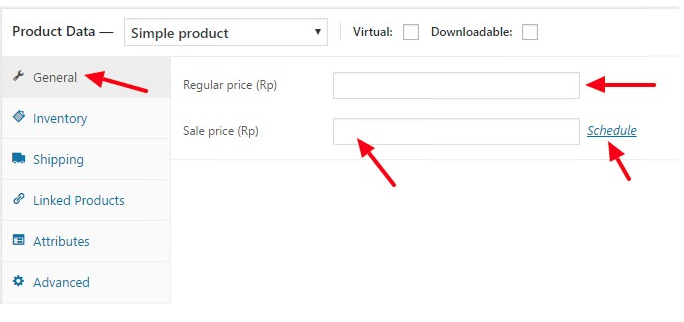 Di bagian General, masukkan regular price dan sale price di masing-masing kotak yang tersedia.Regular price : harga normal produk tersebut Sale price : harga jual ketika didiskon (bila ada).Anda juga bisa menjadwalkan sale price dengan tombol yang tersedia, diskon dari kapan hingga kapan.
Di bagian General, masukkan regular price dan sale price di masing-masing kotak yang tersedia.Regular price : harga normal produk tersebut Sale price : harga jual ketika didiskon (bila ada).Anda juga bisa menjadwalkan sale price dengan tombol yang tersedia, diskon dari kapan hingga kapan.
Inventory
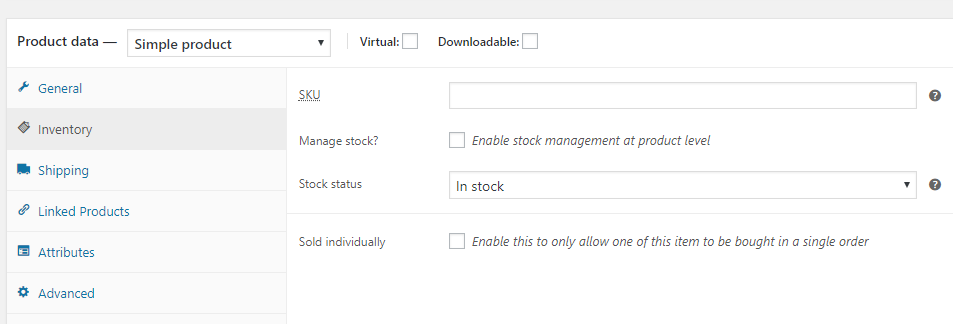 Bagian ini berfungsi untuk mengatur inventori produk tersebut.Silakan isi Stock Keep Unit (SKU) produk Anda jika ada, centang opsi Manage Stock jika Anda ingin mengelola stok .Stock status berfungsi untuk memberikan informasi bahwa produk tersebut sedang tersedia (In Stock) atau sudah kehabisan stok (Out of Stock).Sold individually mengindikasikan produk hanya dijual sekali kepada pembeli. Jika sudah terjual maka barang tersebut tidak tersedia lagi. Misalnya barang-barang antik.
Bagian ini berfungsi untuk mengatur inventori produk tersebut.Silakan isi Stock Keep Unit (SKU) produk Anda jika ada, centang opsi Manage Stock jika Anda ingin mengelola stok .Stock status berfungsi untuk memberikan informasi bahwa produk tersebut sedang tersedia (In Stock) atau sudah kehabisan stok (Out of Stock).Sold individually mengindikasikan produk hanya dijual sekali kepada pembeli. Jika sudah terjual maka barang tersebut tidak tersedia lagi. Misalnya barang-barang antik.
Shipping
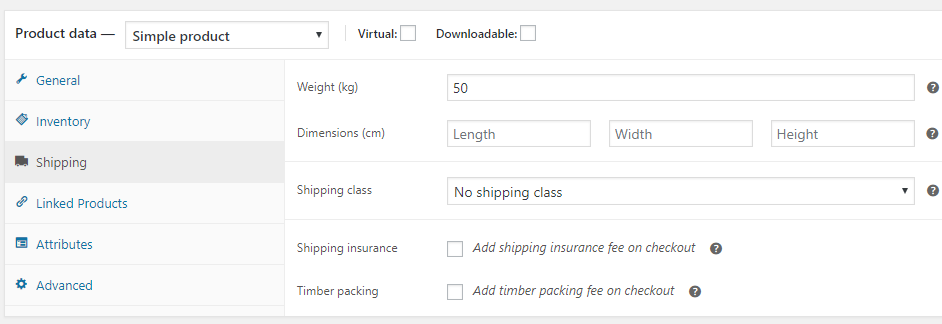 Weight: isi dengan berat produk tersebutDimensi: dimensi produk tersebut isi dengan panjang x lebar x tinggi.Shipping Class: untuk menentukan metode pengiriman barang untuk koleksi produk tertentu.Baca juga: Cara Mengirim Nomor Resi dengan Plugin Resi WooCommerce
Weight: isi dengan berat produk tersebutDimensi: dimensi produk tersebut isi dengan panjang x lebar x tinggi.Shipping Class: untuk menentukan metode pengiriman barang untuk koleksi produk tertentu.Baca juga: Cara Mengirim Nomor Resi dengan Plugin Resi WooCommerce
Linked Products
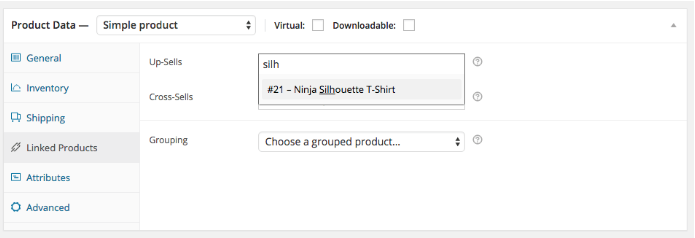 Secara umum linked products ini berguna untuk mempromosikan produk kita yang lain. Jadi saat calon pembeli mengunjungi halaman suatu produk, akan ditampilkan produk lain yang sekiranya menarik bagi si calon pembeli tersebut.
Secara umum linked products ini berguna untuk mempromosikan produk kita yang lain. Jadi saat calon pembeli mengunjungi halaman suatu produk, akan ditampilkan produk lain yang sekiranya menarik bagi si calon pembeli tersebut.
- Up Sells: Produk yang ditawarkan biasanya lebih mahal karena memiliki fitur atau kualitas lebih baik. Tujuannya adalah agar si pembeli membeli barang yang lebih tinggi kualitasnya tersebut sehingga penjualan semakin meningkat. Sebagai contoh, misalnya pembeli akan membeli flashdisk dengan kapasitas 32 gigabyte, dan kita tampilkan produk upsells yaitu flashdisk dengan kapasitas 64 giga.
- Cross sells: produk yang ditawarkan biasanya produk pelengkap dari produk yang sedang akan dibeli konsumen, misalnya pembeli akan membeli laptop lalu kita tawarkan mouse.
- Grouped products: khusus tipe produk grouped product akan ditawarkan grouped product yang lain.
Attributes
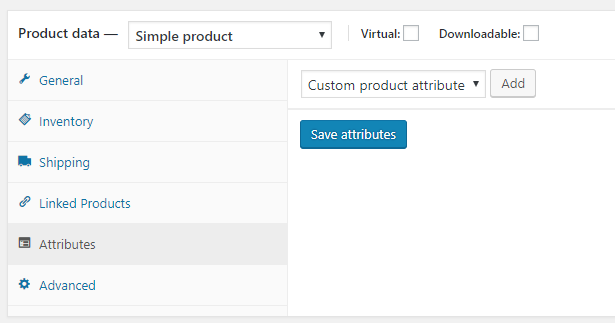 Pada bagian ini Anda bisa memberikan detail lebih banyak dari produk tersebut. Misalnya dapat digunakan untuk menambahkan variasi produk (saat product data diset variable product). Silakan klik Add. Kemudian isi kotak Name dengan jenis atribut yang ingin Anda gunakan sebagai variasi produk. Di bagian Value(s), isi dengan nilainya dan pisahkan dengan tanda “|†tanpa tanda kutip. Misalnya ukuran sebagai name dan S|M|L|XL sebagai values-nya.
Pada bagian ini Anda bisa memberikan detail lebih banyak dari produk tersebut. Misalnya dapat digunakan untuk menambahkan variasi produk (saat product data diset variable product). Silakan klik Add. Kemudian isi kotak Name dengan jenis atribut yang ingin Anda gunakan sebagai variasi produk. Di bagian Value(s), isi dengan nilainya dan pisahkan dengan tanda “|†tanpa tanda kutip. Misalnya ukuran sebagai name dan S|M|L|XL sebagai values-nya.
Advanced
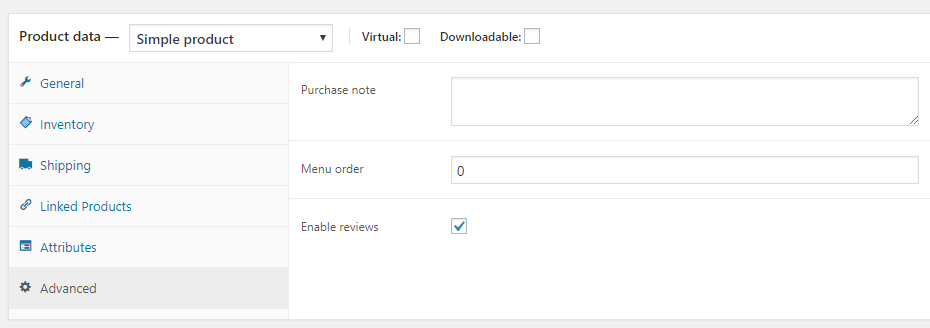 Purchase note – Di sini Anda bisa menuliskan pesan akan disampaikan kepada pembeli setelah mereka membeli produk tersebut.Menu order – Atur urutannya.Enable Reviews – Pilih centang jika Anda ingin menerima review dari pembeli.
Purchase note – Di sini Anda bisa menuliskan pesan akan disampaikan kepada pembeli setelah mereka membeli produk tersebut.Menu order – Atur urutannya.Enable Reviews – Pilih centang jika Anda ingin menerima review dari pembeli.
Foto Utama & Galeri Foto
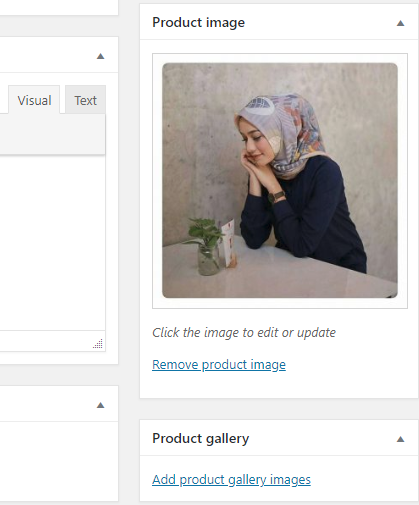 Di sebelah kanan terdapat pengaturan di mana Anda bisa menambahkan foto produk utama/featured image dan membuat galeri berisi foto-foto produk tersebut.Pilih satu foto utama di featured image, dan pilih beberapa foto sebagai gallery.Sampai di sini artinya Anda sudah berhasil membuat toko online dengan WordPress dan WooCommerce dan juga terbukti bahwa membuat toko online dengan WordPress dan WooCommerce itu mudah dan cepat. Setelah berhasil membuat toko online dengan WooCommerce WordPress, kami sarankan untuk segera menginstal Spesial Bundle Paket Plugin E-Commerce terbaik untuk toko online WordPress WooCommerce Anda di:https://tonjoostudio.com/product/paket-plugin-ecommerce/ Spesial Bundle Paket Plugin E-Commerce tersebut terdiri dari:
Di sebelah kanan terdapat pengaturan di mana Anda bisa menambahkan foto produk utama/featured image dan membuat galeri berisi foto-foto produk tersebut.Pilih satu foto utama di featured image, dan pilih beberapa foto sebagai gallery.Sampai di sini artinya Anda sudah berhasil membuat toko online dengan WordPress dan WooCommerce dan juga terbukti bahwa membuat toko online dengan WordPress dan WooCommerce itu mudah dan cepat. Setelah berhasil membuat toko online dengan WooCommerce WordPress, kami sarankan untuk segera menginstal Spesial Bundle Paket Plugin E-Commerce terbaik untuk toko online WordPress WooCommerce Anda di:https://tonjoostudio.com/product/paket-plugin-ecommerce/ Spesial Bundle Paket Plugin E-Commerce tersebut terdiri dari:
- Plugin Kirim Resi
- Plugin Ongkos Kirim
- Plugin Konfirmasi Pembayaran
- Plugin Refund
- Plugin Reminder Pembayaran
Dengan menginstal plugin-plugin tersebut, toko online Anda akan semakin terlihat profesional serta dapat meningkatkan penjualan. Selamat mencoba!